Manuale utente di Keynote per iPad
- Ciao
- Novità
-
- Introduzione a Keynote
- Introduzione a immagini, grafici e altri oggetti
- Creare una presentazione
- Scegliere come muoversi nella presentazione
- Aprire una presentazione
- Salvare e assegnare un nome a una presentazione
- Trovare una presentazione
- Stampare una presentazione
- Personalizzare la barra strumenti
- Copiare testo e oggetti tra app
- Gesti touchscreen di base
- Utilizzare Apple Pencil con Keynote
- Creare un presentazione utilizzando VoiceOver
-
- Aggiungere o eliminare le diapositive
- Aggiungere e visualizzare le note del presentatore
- Modificare le dimensioni della diapositiva
- Modificare lo sfondo di una diapositiva
- Aggiungere un bordo attorno a una diapositiva
- Mostrare o nascondere i segnaposto per il testo
- Mostrare o nascondere i numeri delle diapositive
- Applicare un layout diapositiva:
- Aggiungere e modificare i layout diapositiva
- Modificare un tema
-
- Modificare la trasparenza di un oggetto
- Riempire forme e caselle di testo con un colore o un’immagine
- Aggiungere un bordo a un oggetto
- Aggiungere una didascalia o un titolo
- Aggiungere un riflesso o un’ombra
- Utilizzare gli stili oggetto
- Ridimensionare, ruotare e capovolgere gli oggetti
- Aggiungere oggetti collegati per rendere interattiva la presentazione
-
- Inviare una presentazione
- Introduzione alle funzionalità di collaborazione
- Invitare altri utenti a collaborare
- Collaborare a una presentazione condivisa
- Visualizza le attività più recenti in una presentazione condivisa
- Modificare le impostazioni di una presentazione condivisa
- Interrompere la condivisione di una presentazione
- Cartelle condivise e collaborazioni
- Usare Box per collaborare
- Creare una GIF animata
- Pubblicare una presentazione in un blog
- Copyright
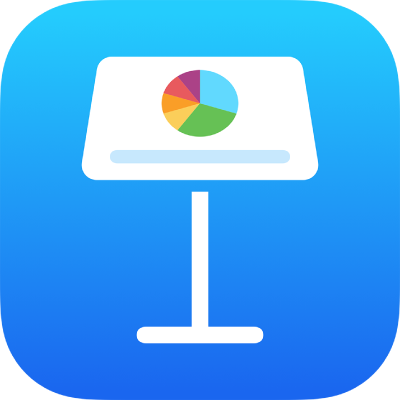
Creare una GIF animata in Keynote su iPad
Puoi creare una GIF animata a partire dalle diapositive nella presentazione, quindi condividerla in un messaggio o un’email, oppure pubblicarla su un sito web.
Creare una GIF
Vai all’app Keynote
 su iPad.
su iPad.Apri la presentazione, quindi tocca
 .
.Tocca Esporta, quindi tocca “GIF animata”.
Tocca un pulsante per la risoluzione (Piccolo, Medio, Grande o XL).
Tocca “Intervallo diapositiva”, utilizza la ruota dei numeri per impostare il numero della prima e dell’ultima diapositiva, quindi tocca “Opzioni GIF animata”.
Tocca “Intervallo diapositiva”, tocca un’opzione (più basso è il numero, più lenta sarà l’animazione), quindi tocca “Opzioni GIF animata”.
Trascina il cursore “Avanzamento automatico” per impostare quanto rapidamente vuoi che continui un’animazione dopo aver toccato lo schermo.
Tocca Esporta.
Tocca Condividi.
Se gli sfondi delle diapositive utilizzano “Nessun riempimento” o sono trasparenti, puoi scegliere un’opzione per utilizzare gli sfondi trasparenti per la GIF animata.